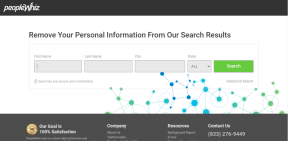Kuinka synkronoida Windows-kello Internet-aikapalvelimen kanssa
Sekalaista / / February 08, 2022
Windowsin kello, kuten tiedät, on työpöydän oikeassa alakulmassa ja näyttää kellonajan ja päivämäärän tiedot, kun napsautat sitä hiiren kakkospainikkeella.

Jos tietokoneesi on yhteydessä Internetiin, se synkronoi paikallisen tietokoneen ajan automaattisesti Windowsin aika palvelua. Joskus järjestelmän kello ei kuitenkaan näytä tarkkaa aikaa ja kohtaa ongelmia synkronoitaessa verkon aikaprotokollan tai NTP-palvelimien kanssa.
Voit sitten muuttaa aikaa manuaalisesti napsauttamalla muuttaa päivämäärän ja kellonajan asetuksia. Muista kuitenkin, että tarvitset järjestelmänvalvojan oikeudet muuttaaksesi asetuksia.
Hienoa tietoa: Microsoftin virallisen lausunnon mukaan W32Time-palvelua ei suunniteltu vastaamaan aikaherkkien sovellusten tarpeita aiemmin Windows ServerWindowsin aikapalvelun (time.windows.com) lisäksi voit käyttää mitä tahansa NIST: n ylläpitämää aikapalvelimia saadaksesi tarkan ajan ja päivämäärän. Voit muuttaa aikapalvelimen asetusta napsauttamalla alkaa painike, kirjoita vaihtaa aikavyöhykettäe hakukenttään ja napsauta tulos.
The Päivämäärä ja aika ikkuna avautuu. Tämän jälkeen näet nykyisen aikavyöhykkeen. Oletusaikavyöhyke perustuu IP-osoitteesi sijaintiin. Jos matkustat usein maasta toiseen, on suositeltavaa käyttää jompaakumpaa Windowsin lisäkelloasetus tai muuta aikavyöhykettä sijainnin mukaan.
Siirry kohtaan Internet-aikae-välilehti. Täällä näet ajan synkronointiasetukset. Se näyttää tiedot viimeisestä synkronoinnista ja siitä, milloin seuraava uudelleensynkronointi tapahtuu.
MerkintäVoit muuttaa nykyistä aikapalvelinta napsauttamalla Vaihda asetuksia -painiketta. (Alla olevassa kuvakaappauksessa tietokone on asetettu synkronoitumaan automaattisesti time.nist.gov: n kanssa. Käytin tätä asetusta ennen artikkelin kirjoittamista. Tietokoneessasi pitäisi olla nykyinen aikapalvelin time.windows.com).
Täältä voit valita palvelimen. Napsauta pudotusvalikkoa ja palvelinluettelo tulee näkyviin. Palvelin time.windows.com on oletuspalvelin, ja sitä ylläpitää Microsoft itse. Muita neljää palvelinta ylläpitää National Institute of Standards and Technology (NIST) Yhdysvalloissa.
Lue myös: Windows 7 hengittää viimeistänsä: Microsoft paljastaaValitse mikä tahansa annetuista aikapalvelimista. Kaikki ovat yhtä suositeltavia. Klikkaa Päivitä nyt ja sitten päälle OK.
Se siitä. Windows-kello on synkronoitu NIST-palvelimen kanssa. Se suorittaa edelleen synkronoinnin kerran viikossa, kuten Windowsin oletuspalvelin on tehnyt aiemmin.
Muita tarinoita: 10 loistavaa komentokehotteen (CMD) temppua Microsoft Windowsille, joista et todennäköisesti tiedäMuita keinoja
Voit myös määrittää Windows Time Servicen asetukset suorittamalla Windows Time Service -työkalun tai W32tm.exe-tiedoston.
Avaa komentokehote ja kirjoita W32tm/? ja paina Enter. Näet luettelon kaikista parametreista. Suorita sitten w32tm-työkalu yhdessä /resync-argumentin kanssa (w32tm/resync). Tämä käynnistää välittömän ajan synkronoinnin, jos Windows Time -palvelu on käynnissä.
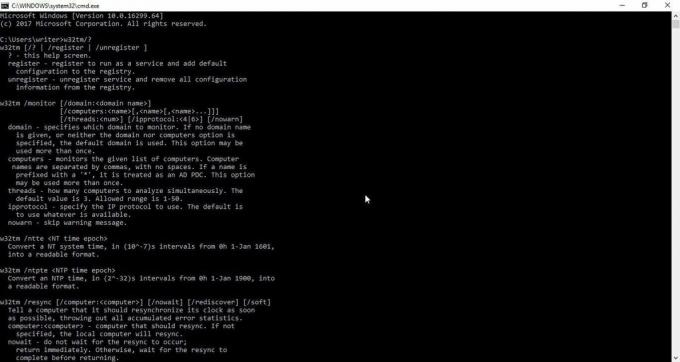
Tämä menetelmä toimii Windows XP-, Windows Vista-, Windows 7- ja Windows 8 -käyttöjärjestelmissä. Emme ole tarkistaneet, toimiiko se Windows 10:ssä.
Voit myös käyttää Windowsin rekisterieditori ja navigoi rekisteriavaimella - HKEY_LOCAL_MACHINE\SYSTEM\ControlSet\Services \W32Time\TimeProviders\NtpClient.
Siellä voit muuttaa SpecialPollInterval-merkintää käyttöjärjestelmäsi asettamasta oletuskyselyn aikavälistä ja synkronoida sen 24 tunnin välein.
Johtopäätös
Kerro meille kommenteissa, mikä näistä menetelmistä oli sinulle sopivin. Haluaisimme kuulla sinusta.
Katso Seuraava: Kuinka avata mikä tahansa ohjelma kirjoittamalla sen nimi Suorita-kenttään Windows XP: ssäPäivitetty viimeksi 05.2.2022
Yllä oleva artikkeli saattaa sisältää kumppanilinkkejä, jotka auttavat tukemaan Guiding Techiä. Se ei kuitenkaan vaikuta toimitukselliseen eheyteemme. Sisältö pysyy puolueettomana ja autenttisena.